Home > News > Fatture: invio documenti tramite e-mail

Un recente aggiornamento ha introdotto nel software Fatture GB la possibilità di inviare documenti tramite e-mail direttamente dall’interno della gestione.
In questo modo l'utente non è più costretto a salvare i singoli file per allegarli poi esternamente al proprio programma di posta elettronica e può risparmiare tempo prezioso. Andiamo a vedere, ad esempio, come inviare un preventivo.
Configurazione e-mail cliente/mittente
Come prima cosa è opportuno verificare nell’anagrafica del cliente se è correttamente compilato il campo “E-mail”.
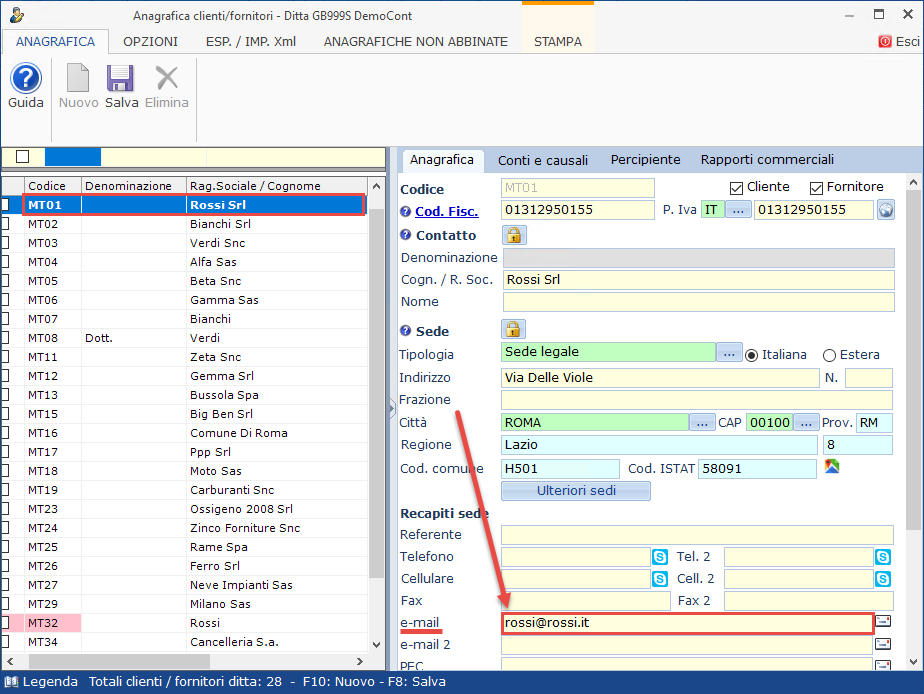
L’indirizzo indicato qui verrà infatti usato come destinatario della mail.
A questo punto procediamo con il definire l’account e-mail che sarà utilizzato per l’invio tramite posta elettronica dei documenti emessi. Per fare ciò è necessario andare in Configurazione – E-mail.
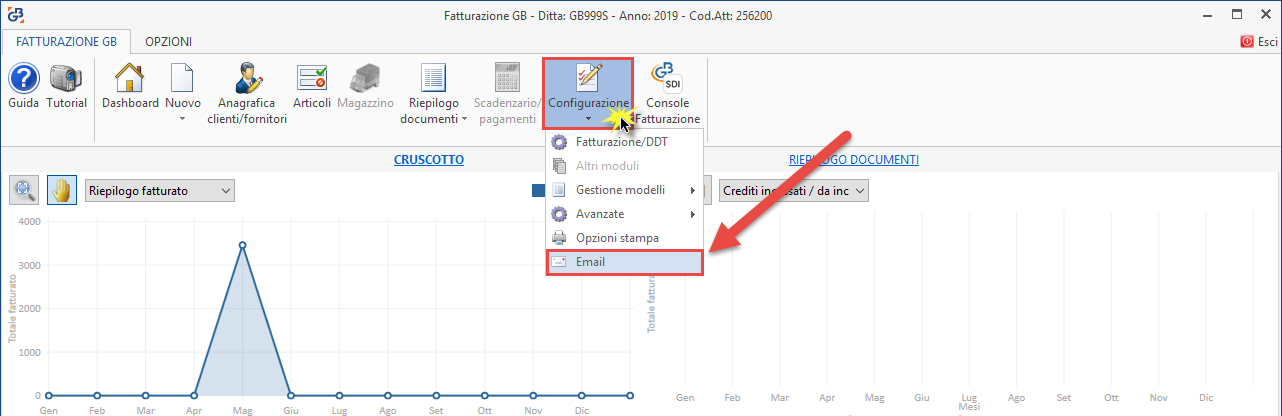
Al click verrà aperta una maschera dove configurare i dati inerenti la casella di posta elettronica della ditta emittente.
Per alcuni provider sono già predisposti i dati per la configurazione e-mail, quali ad esempio il server di posta in uscita e il numero di porta. Qualora si utilizzi un altro provider rispetto a quelli proposti, sarà necessario inserire tali dati manualmente, reperendoli sul sito del proprio gestore delle email.
Una volta compilato il tutto, compreso il nome utente e la password di accesso alla mail, è necessario mettere la spunta sull’account predefinito che si intende utilizzare.
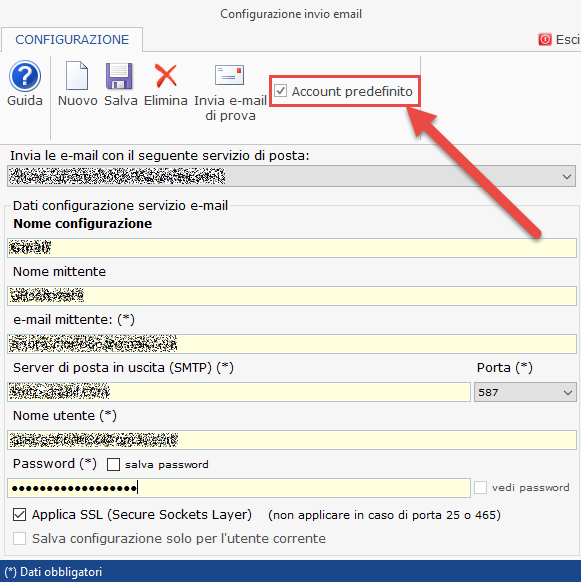
Configurazione modelli e-mail
Procediamo quindi a compilare il nostro documento.
Cliccando su ![]() sarà possibile accedere alla gestione dei Modelli E-mail. Dalla stessa si può definire un testo di accompagnamento ai documenti che verranno spediti tramite posta elettronica, che sarà possibile poi richiamare prima dell’invio dello stesso.
sarà possibile accedere alla gestione dei Modelli E-mail. Dalla stessa si può definire un testo di accompagnamento ai documenti che verranno spediti tramite posta elettronica, che sarà possibile poi richiamare prima dell’invio dello stesso.
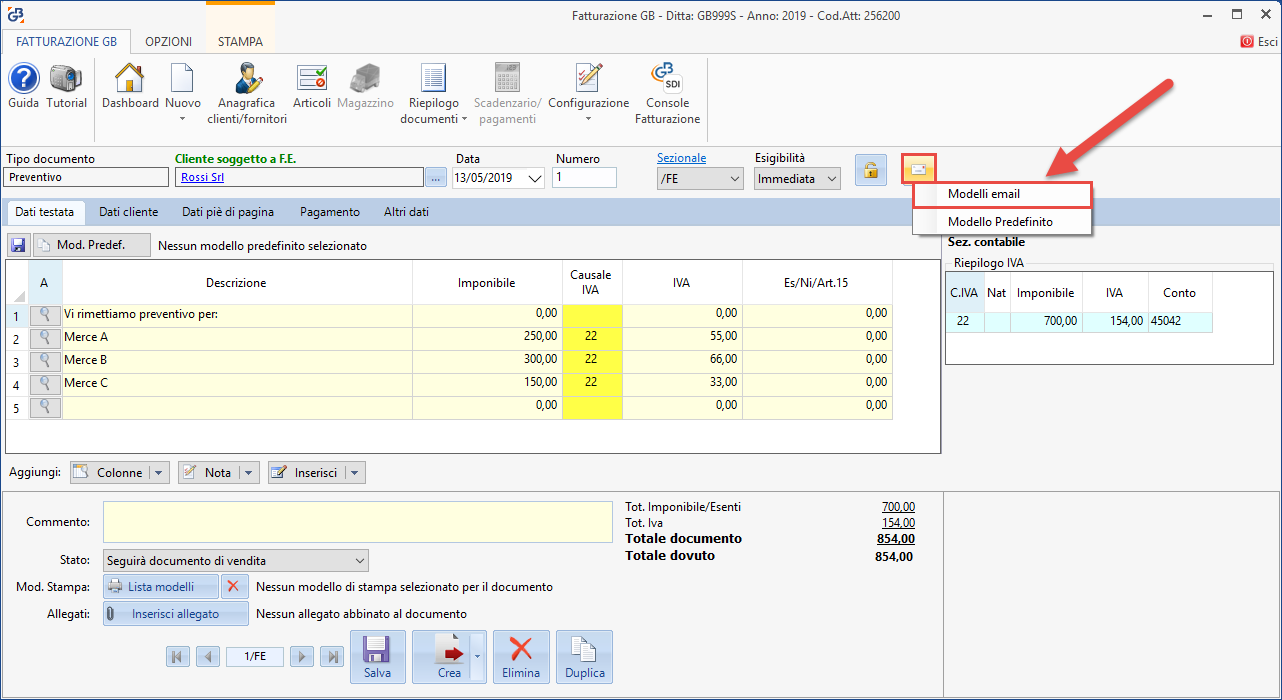
Una volta fatto click su Modelli E-mail verrà aperta la seguente gestione.
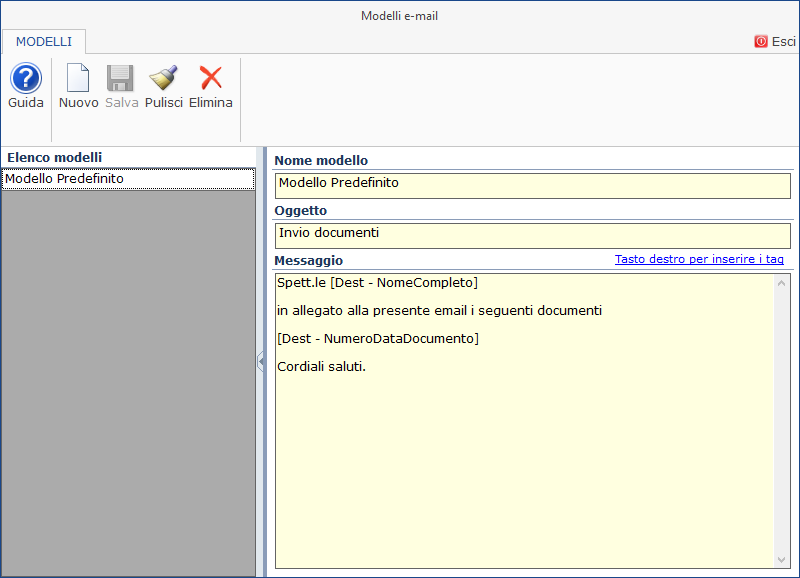
Notiamo che di default troviamo un Modello Predefinito che contiene al suo interno due tag [Dest – NomeCompleto] e [Dest – NumeroDataDocumento]. Questi tag assumeranno valori diversi in base al documento (o ai documenti) oggetto di invio. Come suggerito dal messaggio, cliccando con il tasto destro avremo la possibilità di aggiungere altri tag.
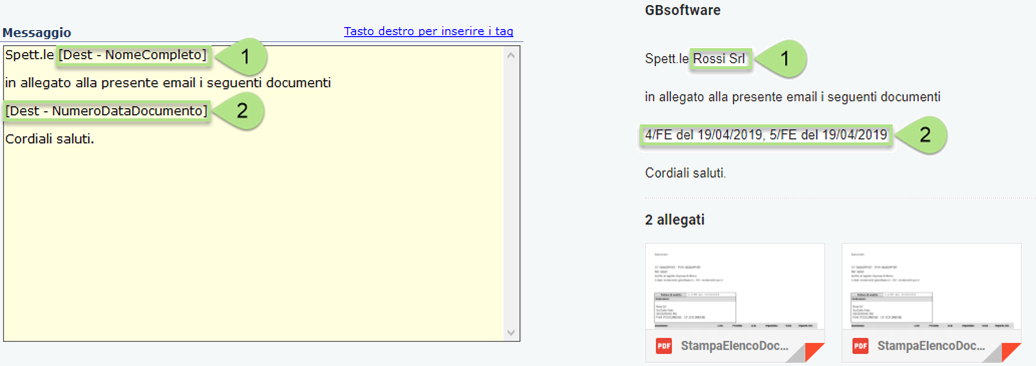
Esempio di un modello compilato con i tag e della mail che riceverà il cliente.
Andiamo a creare un modello e-mail per i nostri preventivi.
Dopo aver cliccato su Nuovo andiamo a inserire dei tag per personalizzare maggiormente le nostre email:
- il nome per identificare il modello salvato
- l’oggetto che comparirà nella mail
- il corpo vero e proprio del messaggio

Invio del documento
Dopo il salvataggio, andando a selezionare di nuovo il tasto per l’invio ![]() sarà possibile selezionare il modello appena creato.
sarà possibile selezionare il modello appena creato.
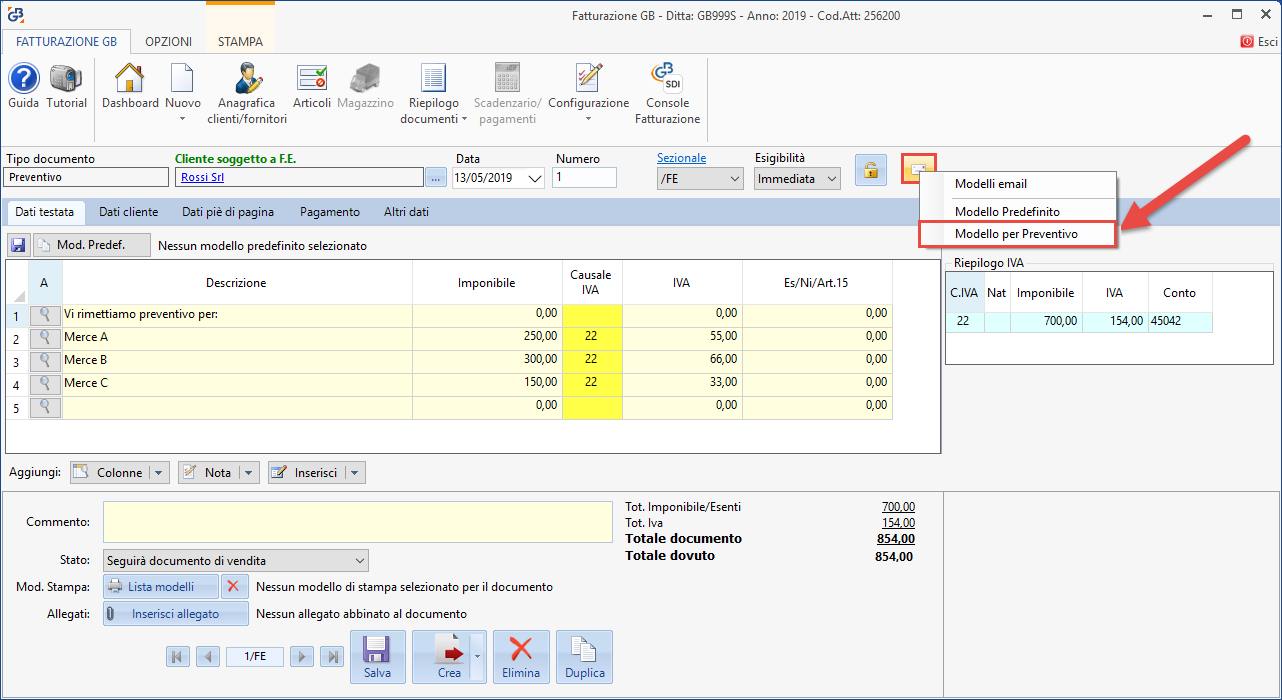
A questo punto, una volta selezionato il Modello per Preventivo (ed eventualmente inserita la password qualora non sia stata salvata in fase di configurazione), riceveremo la conferma dell’avvenuto invio dell’e-mail.
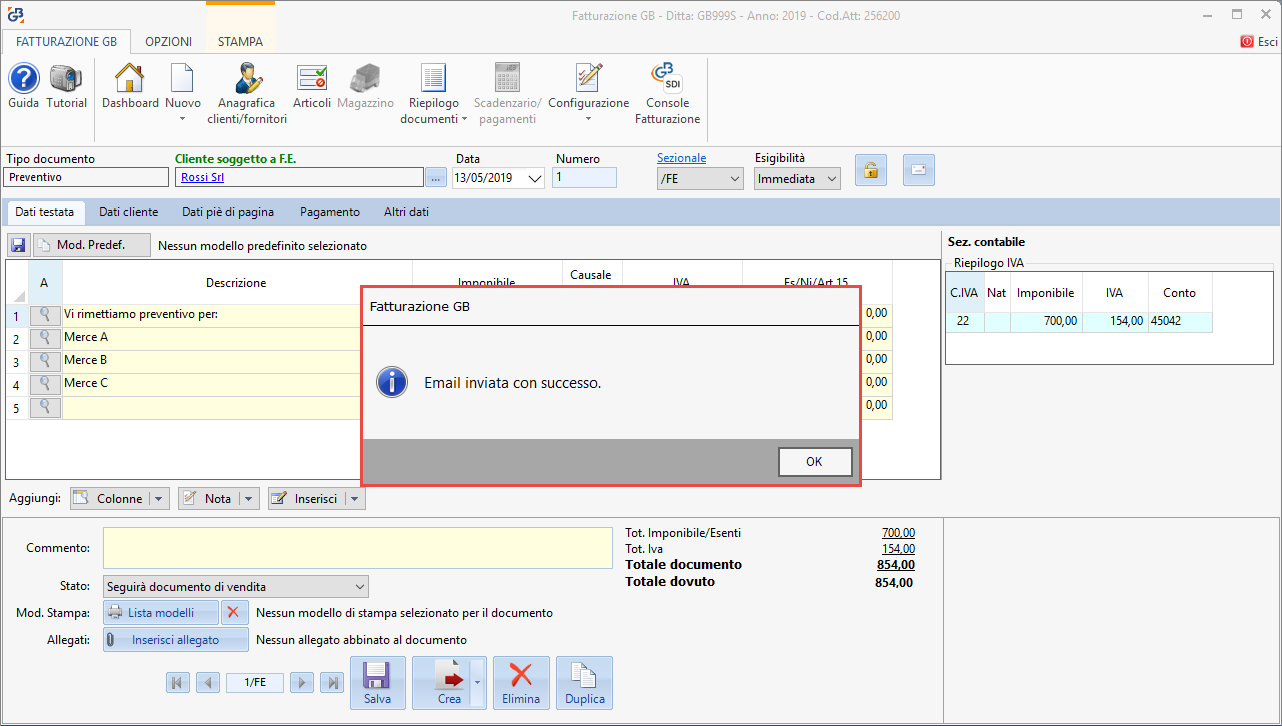
con il cliente che riceverà quindi il preventivo, unitamente alla mail di accompagnamento.
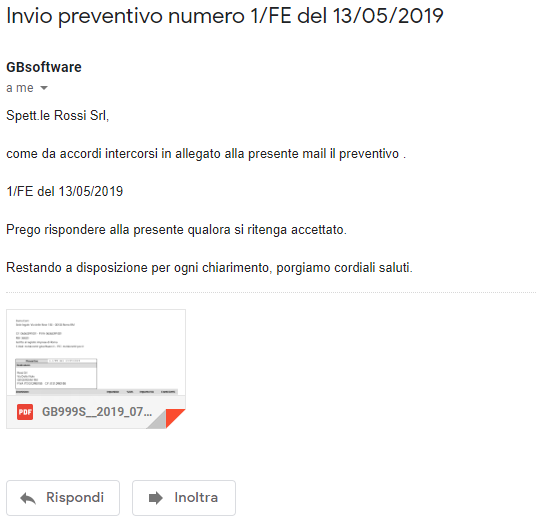
Invio multiplo dei documenti
È possibile inoltre procedere all’invio di un’unica e-mail con più documenti allegati contemporaneamente.
Per fare ciò è necessario accedere a Riepilogo Documenti. Una volta selezionati i documenti intestati allo stesso cliente, fare click su Invia per Email.
A questo punto sarà possibile creare un modello per l’email oppure utilizzarne uno già creato, con le stesse modalità viste nel punto precedente.
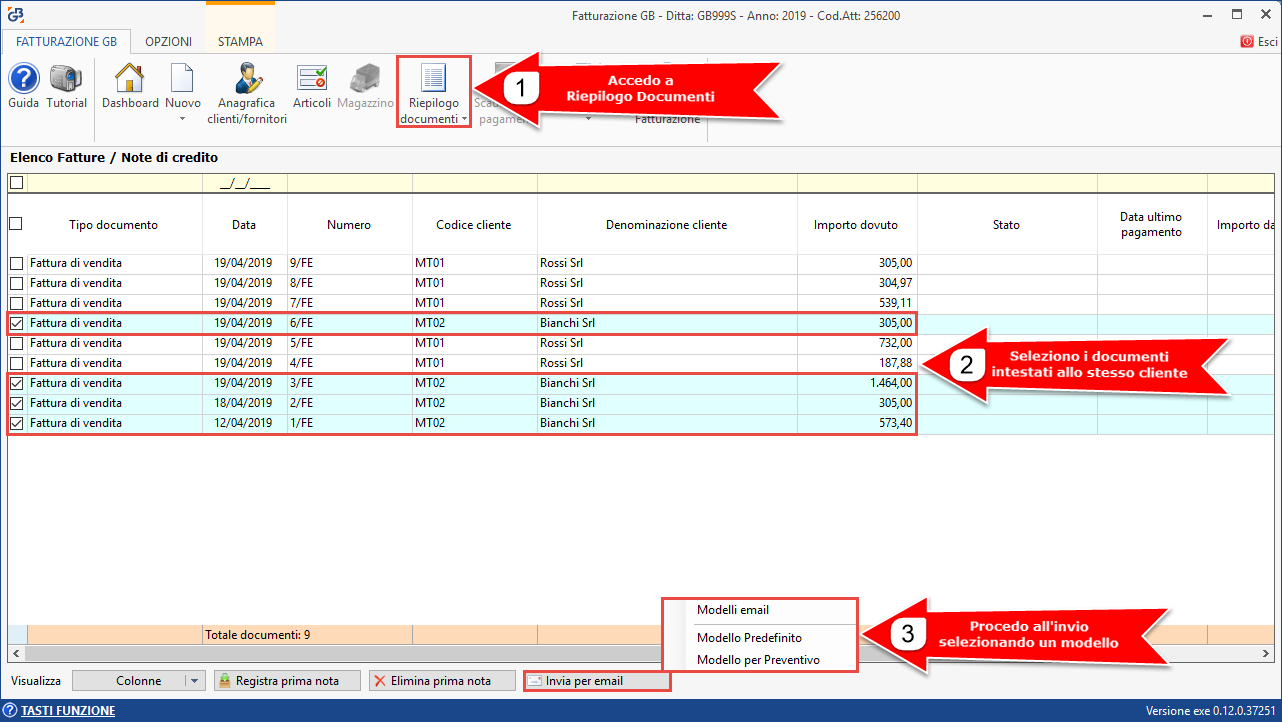
Per coloro che sono obbligati all’emissione della fattura elettronica tale modalità d’invio NON SOSTITUISCE l’invio al SdI.
Ricordiamo che la copia di cortesia può essere allegata all’invio dell’XML indicando tale opzione da Configurazione – Fatturazione DDT. In questo modo verrà recapitata al cliente come allegato.
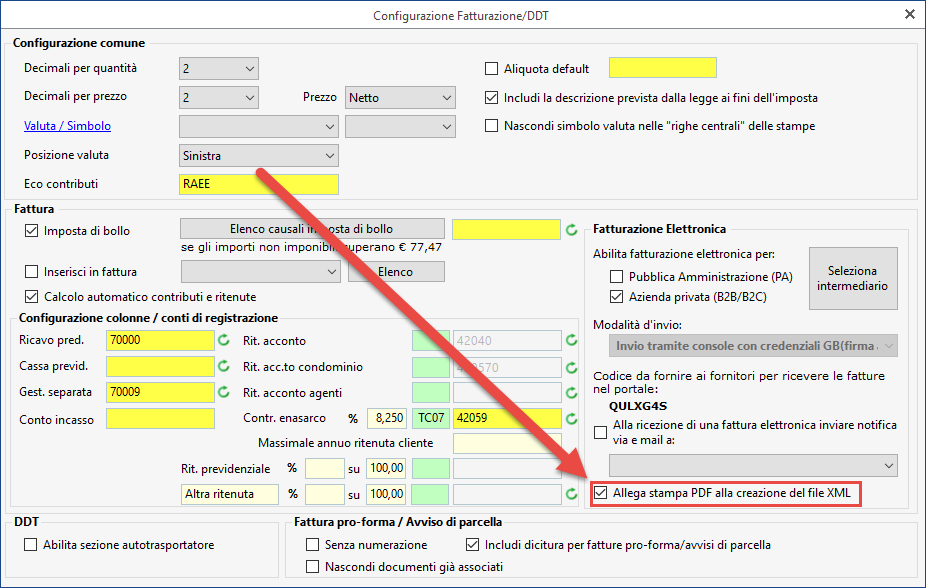
Per maggiori informazioni sulla gestione è disponibile la guida online.
CB101 – FAN/8
Ascolta la news
